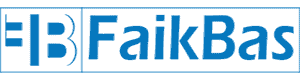[Çözüldü] Kişisel Bilgisayarınızda Tanılama Yapılıyor Hatası
İçindekiler

Kisisel Bilgisayarinizda Tanilama Yapiliyor Hatasi
Kişisel bilgisayarınızda tanılama yapılıyor hatası cihaz kurulumunuzdan kaynaklı problemler sonucunda ortaya çıkan bir durumdur. Bu tip durumlarda format atma ya da sistem gereksinimlerini yeniden başlatma işlemleri ile tanılama yapılıyor hatası iyileştirilebilir. Format atma konusunda tecrübeli değilseniz uzman bir bilgisayarcıdan yardım almanız problemin daha net şekilde çözülmesini sağlarken başka donanımların bozulması da engellenir.
Tanılama Yapılıyor Hatası Ne Anlama Gelir?
Tanılama yapılıyor hatası; kişisel bilgisayarınız çalışır haldeyken ya da kapatıp açtığınız anda siyah ekran vererek işlevsiz kalma halidir. Bu durum birden bire gelişmez. Cihazınızın ilk kurulumu ya da format atılması sonrasında gerçekleştirilen kurulum sırasında eksik sistem bilgilerinin kalmış olması zamanla bu tip problemleri ortaya çıkarabilir. Söz konusu hatanın alternatif çözümleri mevcuttur.
Format Atmak İçin Ne Gerekir?
Tanılama yapılıyor hatası çözümü için format atma işlemi bir alternatif oluşturabilir. Buna göre Windows 10 format atma işlemi için ihtiyaç duyulan gereksinimler şu şekildedir:
- Öncelikle UEFI destekli bir bilgisayara gereksinim vardır. Bilgisayar uygunluğunu test etmek için Windows tuşu + R ile “çalıştır” sekmesi açılmalıdır.
- Açılan ekranda yer alan boşluğa “msinfo32” yazınız.
- “BIOS Modu” sekmesinde “UEFI” yazıyorsa bilgisayarınız UEFI desteğine sahip anlamına gelir.
- Bir diğer ihtiyaç ise 8 GB veya daha yüksek kapasiteli bir USB bellektir.
- Biçimlendirme işlemleriniz için rufus gereklidir.
- Bunun ardından Windows 10’un ISO dosyasının sağlanması ile ihtiyaç listesi tamamlanır.
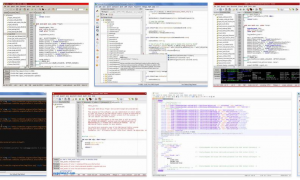
Tanilama Yapiliyor Hatasi Ne Anlama Gelir
Windows 10 Cihaza Format Nasıl Atılır?
Format atma işlemleriniz için uygulanması gereken adımlar şu şekildedir:
- Windows 10’un ISO dosyasına sahip olmak için Media Creation Tool’u indiriniz.
- Biçimlendirme aracı Rufus’u kullanarak indirilen ISO dosyasını USB belleğe yazdırınız.
- Ardından Secure Boot özelliğini devre dışı bırakınız.
- USB belleği bilgisayarınıza takarak “Boot” menüsünü açınız.
- Disklerinizi biçimlendirmeye başlayınız. Bu noktada yedekleme işlemi yaparak önemli dosyalarınızı kaybetme riskini önleyiniz.
- Biçimlendirme ardından Windows 10’u kurmak istediğiniz diski seçerek kuruluma başlayınız.
Media Creation Tool İndirme İşlemi Nasıl Yapılır?
Format işlemleriniz için gerekli olan Windows 10 ISO dosyası Media Creation Tool indirme adımları şu şekildedir:
- Media Creation Tool; sıfırlanan bilgisayarın yeniden kullanımını mümkün kılan Microsoft tabanlı bir programdır.
- Cihaz dosyalarının diske yazılımı ve IOS dosyasının sorunsuz şekilde elde edilmesi için bu programa ihtiyaç duyulur.
- Media Creation Tool indirme işleminin tamamlanması ile açılan sayfada “başka bir bilgisayar için yükleme medyası oluştur” seçeneğini seçiniz.
- İlerleyen sayfada Windows 10 dili, sürümü, mimari yapısı gibi teknik ayarları yapınız.
- Sonraki adımda “ISO Dosyası” seçeneğini seçerek ilerle butonuna basınız.
- Windows 10 kurulum işleminiz ile bu adım tamamlanmış olur.
Rufus İle ISO Dosyası Nasıl Yazdırılır?
Format işlemleriniz için önemli bir adım olan Rufus ile ISO dosyasını USB belleğe yazdırma adımları şu şekildedir:
- Windows 10 kurulumunun tamamlanması ardından USB belleği bilgisayara takınız.
- USB bellek ismine sağ tıklayarak “biçimlendir” seçeneğini aktif ediniz. Bu işlem bellek içerisinde yer alan tüm işlemleri kalıcı olarak siler.
- Biçimlendirme işleminin bitmesi ile Rufus’u açınız. “Disk Bölüm Düzeni” sekmesinde yer alan GPT “Hedef Sistem” kısmının UEFI olarak seçili olmasını sağlayınız. Bu adım otomatik olarak ayarlanır. Olası haller için manuel olarak kontrol edebilirsiniz.
- Daha sonra ise biçimlendirme seçenekleri sekmesinde yer alan “Dosya Sistemi” bölümünde NTFS olarak ayarlı olmasına dikkat ediniz.
- Tüm bu işlemler ardından “Başlat” butonuna tıklayınız. Bu adımda Rufus tarafından ekrana bir onay seçeneği gelir. Yedekleme işlemini yapmanız ardından onay verebilirsiniz.
- Tüm işlemlerin eksiksiz halledilmesi ile ISO dosyası USB belleğe yazılma işlemi başlatılır. Tanılama yapılıyor hatası problemleri için format alternatif bir çözümdür. Tecrübeli olmadığınız noktalarda yardım almanız önerilir.
Secure Boot Özelliği Nasıl Devre Dışı Bırakılır?
Secure Boot Microsoft tabanlı bir güvenlik protokolüdür. Sadece Microsoft tarafından geliştirilen dosyalar için duyarlı çalışır. Format işlemlerinde UEFI yoluyla kurulumun mümkün olması için Secure Boot devre dışı kalmalıdır. Secure Boot’un devre dışı bırakılmasında gerekli adımlar şu şekildedir:
- BIOS menüsüne giriş yapınız.
- Boot sekmesi üzerinden “Secure Boot” ayarı “Disabled” veya “Oher OS” olacak şekilde ayarlanmalıdır.
- Doğru adımları yaptığınızdan emin olduğunuzda “Save&Exit” butonu ile çıkış yapınız.
- İşlem sonrasında cihazınız yeniden başlatılır.
- Yeniden başlatma tamamlanınca USB belleği bilgisayarınıza takarak “Boot” menüsünü açınız.
- Ekrana gelen listede o an takılı olan USB bellek aygıtınızın tam ismini seçiniz. Bu adım için klavye yön tuşları kullanılabilir.
- Tüm adımlar ardından Windows 10 ISO dosyanız çalışmaya başlar. İşlemin tamamlanması ile Windows 10 kurulum sayfasına erişim sağlanır.
Disk Biçimlendirme Nasıl Yapılır?
Format işlemlerinizin en kritik noktalarından biri olan disk biçimlendirme işlemi için uygulanması gereken adımlar şu şekildedir:
- Windows 10 kurulum sayfasında birkaç adım ilerlemeniz ardından disk sayfasına geçiş sağlanır.
- Listede cihaz diskleri ve kapladıkları alan yer alır.
- Ek depolama ve yedekleme alanları silinerek işleme başlanır.
- Tüm dış dosyaların temizlenip sadece disklerin kalması ardından farenin sağ tuşu ile biçimlendirme işleminizi başlatabilirsiniz.
Sistem Geri Yükleme Nasıl Yapılır?
Tanılama yapılıyor hatasının iyileştirilmesi için etkili yöntemler arasında yer alan sistem geri yükleme işlemi için takip edilmesi gereken adımlar şu şekildedir:
- Başlat çubuğu içerisinde yer alan arama noktası ile “Denetim Masası”na erişim sağlayınız.
- Kurtarma işlemi için Denetin Masası içerisinde Kurtarma sekmesini seçiniz. Ardından “ileri” butonuna tıklayınız.
- Sorunlu uygulama, sürücü ya da güncelleştirme ile ilgili geri yükleme noktasını seçerek “ileri” tuşuna basınız.
- Yönlendirilen sayfadan ise “son” butonu ile çıkış yapanız.
Söz konusu geri yükleme işlemi kişisel dosyalarınızı etkilemez. Uygulama, sürücü, güncelleştirme ayarları gibi noktalarda kaldırma işlemleri yaşanabilir. Tanılama yapılıyor hatası için ilgili adımları takip etmeniz ardından probleminiz halledilebilir.
Tanılama yapılıyor hatasının iyileştirilmesi için etkili yöntemler arasında yer alan sistem geri yükleme işlemi için takip edilmesi gereken adımlar şu şekildedir: Başlat çubuğu içerisinde yer alan arama noktası ile “Denetim Masası”na erişim sağlayınız. Kurtarma işlemi için Denetin Masası içerisinde Kurtarma sekmesini seçiniz. Ardından “ileri” butonuna tıklayınız. Sorunlu uygulama, sürücü ya da güncelleştirme ile ilgili geri yükleme noktasını seçerek “ileri” tuşuna basınız. Yönlendirilen sayfadan ise “son” butonu ile çıkış yapanız.
Secure Boot Microsoft tabanlı bir güvenlik protokolüdür. Sadece Microsoft tarafından geliştirilen dosyalar için duyarlı çalışır. Format işlemlerinde UEFI yoluyla kurulumun mümkün olması için Secure Boot devre dışı kalmalıdır.